Pomóż w opracowaniu witryny, udostępniając artykuł znajomym!
 Do widzenia!
Do widzenia!
Dzięki protokołowi FTP możesz przesyłać pliki i foldery w Internecie i sieci lokalnej. W pewnym momencie (przed nadejściem torrentów) - były tysiące serwerów FTP, na których można znaleźć praktycznie wszystkie pliki.
Mimo to, nawet teraz protokół FTP jest bardzo popularny: na przykład, łącząc się z serwerem, możesz pobrać do niego swoją witrynę; za pomocą FTP można wysyłać pliki o dowolnym rozmiarze (w przypadku awarii połączenia - pobieranie może być kontynuowane od momentu "zerwania", a nie od nowa) .
W tym artykule pokażę niektóre z najlepszych programów FTP i pokażę, jak połączyć się z nimi na serwerze FTP.
Nawiasem mówiąc, sieć ma również specjalny. strony, na których można wyszukiwać różne pliki przez setki serwerów FTP w Rosji i za granicą. Możesz na przykład wyszukać rzadkie pliki, których nie można znaleźć w innych źródłach …
Total Commander
Oficjalna strona: http://wincmd.ru/

Jeden z najbardziej wszechstronnych programów pomagających w pracy: z dużą liczbą plików; podczas pracy z archiwami (rozpakowywanie, pakowanie, edycja); pracować z FTP, itp.
Ogólnie rzecz biorąc, nie raz lub dwa razy w moim artykule zalecałem mieć ten program na PC (jako dodatek do standardowego przewodnika) . Zastanów się, jak połączyć się z serwerem FTP w tym programie.
Ważna uwaga! Aby połączyć się z serwerem FTP, potrzebujesz 4 kluczowych parametrów:
- Serwer: www.sait.com (na przykład). Czasami adres serwera ustawiany jest w postaci adresu IP: 192.168.1.10;
- Port: 21 (najczęściej port domyślny to 21, ale czasami różni się od tej wartości);
- Login: Pseudonim (ten parametr jest ważny, gdy połączenia anonimowe są zabronione na serwerze FTP, w takim przypadku musisz być zarejestrowany lub administrator musi podać login i hasło dostępu). Nawiasem mówiąc, każdy użytkownik (tj. Każdy login) może mieć własne prawa do FTP - jeden może pobierać pliki i usuwać je, a drugi - po prostu je pobierać;
- Hasło: 2123212 (hasło dostępu, używane w połączeniu z loginem).
Gdzie i jak wprowadzić dane, aby połączyć się z FTP w Total Commander
1) Założymy, że masz 4 parametry połączenia (lub 2, jeśli masz prawo łączyć się z anonimowymi użytkownikami FTP) i zainstalowany Total Commander.
2) Następnie na pasku zadań w Total Commader znajdź ikonę "Connect to FTP server"  i kliknij go (zrzut ekranu poniżej).
i kliknij go (zrzut ekranu poniżej).

3) W wyświetlonym oknie kliknij przycisk "Dodaj …".

4) Następnie musisz wprowadzić następujące parametry:
- Nazwa połączenia: wprowadź wszystko, co da ci łatwe i szybkie przywołanie, do którego serwera FTP się połączysz. Ta nazwa nie ma żadnego wpływu, z wyjątkiem twojej wygody;
- Serwer: Port - tutaj musisz podać adres serwera lub adres IP. Na przykład 192.158.0.55 lub 192.158.0.55:21 (w ostatniej wersji istnieje również port po adresie IP, czasami nie działa bez niego);
- Konto: jest to twój login lub pseudonim, który jest podany przy rejestracji (jeśli anonimowe połączenie jest dozwolone na serwerze, wtedy nie musisz wpisywać);
- Hasło: Cóż, tutaj bez komentarza …
Po wprowadzeniu podstawowych parametrów kliknij "OK".

5) Będziesz w oryginalnym oknie, tylko teraz na liście połączeń z FTP - będzie nasze nowo utworzone połączenie. Musisz go wybrać i kliknąć przycisk "Połącz" (patrz zrzut ekranu poniżej).
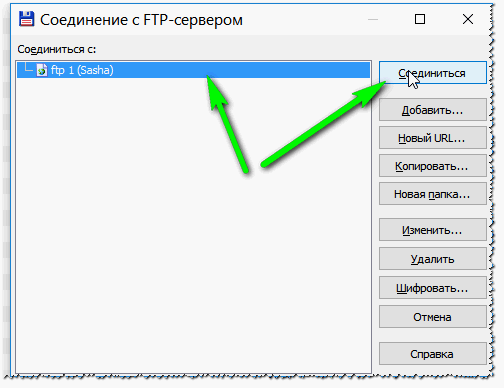
Jeśli zrobisz to poprawnie, za chwilę zobaczysz listę plików i folderów, które są dostępne na serwerze. Teraz możesz zacząć działać …
FileZilla
Oficjalna strona: http://filezilla.ru/

Darmowy i łatwy klient FTP. Wielu użytkowników uważa, że jest to najlepszy program tego rodzaju. Do głównych zalet tego programu, chciałbym wymienić następujące:
- intuicyjny interfejs, prosty i logiczny w użyciu;
- pełna rusyfikacja;
- możliwość wznowienia plików w przypadku awarii połączenia;
- działa w systemie operacyjnym: Windows, Linux, Mac OS X i innym systemie operacyjnym;
- możliwość tworzenia zakładek;
- obsługa przeciągania i upuszczania plików i folderów (jak w Eksploratorze);
- ograniczenie szybkości przesyłania plików (przydatne, jeśli chcesz zapewnić innym procesom wymaganą prędkość);
- porównanie katalogów i wiele więcej.
Tworzenie połączenia FTP w FileZilla
Wymagane dane dla połączenia nie będą się różnić od tych, które zostały użyte do utworzenia połączenia w Total Commander.
1) Po uruchomieniu programu kliknij przycisk otwórz menedżera witryny. Jest w lewym górnym rogu (patrz zrzut ekranu poniżej).

2) Następnie kliknij przycisk "Nowa strona" (po lewej, poniżej) i wprowadź:
- Host: jest to adres serwera, w moim przypadku ftp47.hostia.name;
- Port: nie możesz niczego określić, jeśli używasz standardowego portu 21, jeśli jest doskonały - wtedy określ;
- Protokół: protokół FTP do przesyłania danych (brak komentarzy);
- Szyfrowanie: ogólnie rzecz biorąc, pożądane jest wybranie "Użyj jawnego FTP przez TLS, jeśli jest dostępny" (w moim przypadku - więc nie można było połączyć się z serwerem, więc wybrano opcję normalnego połączenia);
- Użytkownik: twój login (nie musisz ustawiać połączenia anonimowego);
- Hasło: używane razem z loginem (w przypadku anonimowego połączenia nie jest konieczne określenie).

Właściwie po ustawieniu ustawień wystarczy kliknąć przycisk "Połącz". W ten sposób połączenie zostanie nawiązane, a ponadto ustawienia zostaną zapisane i przedstawione jako zakładka  (zauważ strzałkę obok ikony: jeśli ją klikniesz, zobaczysz wszystkie strony, do których zapisałeś ustawienia połączenia), aby następnym razem połączyć się z tym adresem jednym kliknięciem.
(zauważ strzałkę obok ikony: jeśli ją klikniesz, zobaczysz wszystkie strony, do których zapisałeś ustawienia połączenia), aby następnym razem połączyć się z tym adresem jednym kliknięciem.
CuteFTP
Oficjalna strona internetowa: https://www.globalscape.com/cuteftp

Bardzo wygodny i wydajny klient FTP. Ma szereg doskonałych funkcji, takich jak:
- odzyskiwanie przerwanego pobierania;
- Utwórz listę zakładek dla witryn (i jest zaimplementowana w taki sposób, aby była łatwa i wygodna w użyciu: za 1 kliknięcie możesz połączyć się z serwerem FTP);
- możliwość pracy z grupami plików;
- możliwość tworzenia skryptów i ich przetwarzania;
- przyjazny interfejs sprawia, że praca jest prosta i łatwa nawet dla początkujących użytkowników;
- Obecność Kreatora połączeń - najwygodniejszy kreator do tworzenia nowych połączeń.
Ponadto program posiada rosyjski interfejs, działa we wszystkich popularnych wersjach systemu Windows: 7, 8, 10 (32/64 bitów).
Kilka słów o tworzeniu połączenia z serwerem FTP w CuteFTP
CuteFTP ma wygodnego kreatora połączeń: łatwo i szybko pozwala tworzyć nowe zakładki na serwerach FTP. Polecam go (zrzut ekranu poniżej).

Następnie otworzy się kreator: tutaj musisz najpierw określić adres serwera (na przykład, jak wskazać, pokazany poniżej na zrzucie ekranu), a następnie ustawić nazwę węzła to nazwa, którą zobaczysz na liście zakładek (zalecam podanie dokładnej nazwy) charakteryzuje serwer, to znaczy od razu było jasne, gdzie się łączysz, nawet po miesiącu lub dwóch) .

Następnie musisz podać login i hasło z serwera FTP. Jeśli nie musisz się rejestrować, aby uzyskać dostęp do serwera, możesz od razu wskazać, że połączenie jest anonimowe i kliknij przycisk Dalej (tak jak ja) .

Następnie należy określić folder lokalny, który zostanie otwarty w następnym oknie z serwerem, który został otwarty. Ta mega-wygodna rzecz: wyobraź sobie, że łączysz się z serwerem książek - i zanim otworzysz swój folder z książkami (możesz od razu pobrać do niego nowe pliki).

Jeśli wszystko wpisałeś poprawnie (a dane były poprawne), zobaczysz, że CuteFTP jest podłączony do serwera (prawa kolumna), a twój folder (lewa kolumna) jest otwarty. Teraz możesz pracować z plikami na serwerze, prawie tak samo jak pliki na dysku twardym …

Zasadniczo istnieje wiele programów do łączenia się z serwerami FTP, ale moim zdaniem te trzy są jednym z najwygodniejszych i najprostszych (nawet dla początkujących).
To wszystko, powodzenia dla wszystkich!